13 consejos y trucos de Google Play Music para disfrutar de la mejor experiencia musical
Miscelánea / / February 14, 2022
Google lanzó el largamente esperado Servicio Google Play Music en India el 6 de abril de 2017. Aunque todavía tiene que lanzar algunas características clave como podcasts o identificar canciones que suenan Uds, pero aún así es tan increíble como puede ser.

Dado que es un producto recién lanzado, hemos compilado una lista de consejos y trucos que mejorarían aún más la experiencia.
Entonces, sin más preámbulos, comencemos con 13 consejos y trucos geniales de Google Play Music para que el viaje con canciones sea excelente.
Leer también: Escucha canciones como un profesional con estas 11 aplicaciones y trucos1. Sincronización a través de múltiples dispositivos
El diseño del servicio Google Play Music es modestamente inteligente. No importa cuántos dispositivos tenga, puede tener acceso a las mismas canciones en cada uno de los dispositivos. Además, si tiene algunos de sus favoritos personales en el almacenamiento de su computadora, puede agregarlos a su colección.
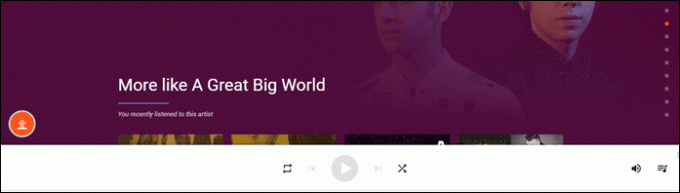
Todo lo que tienes que hacer es arrastrar la canción y soltarla en el Añadir ventana de música.

La mejor parte es que el funcionalidad de importación no se limita solo a las canciones de las canciones locales. Puede tener canciones importadas desde iTunes o Windows Media Player a través del aplicación administrador de música.
iPhone ¿Dueño? Aprende cómo comenzar con Apple Music en iOS e iTunes2. Bloquear contenido explícito en la radio
Si tiene a su pequeño compartiendo su aplicación Play Music, entonces es imperativo que el el contenido es controlado antes de que llegue a sus oídos. Afortunadamente, esta aplicación cuenta con un modo apto para niños que te permite escuchar música con facilidad.
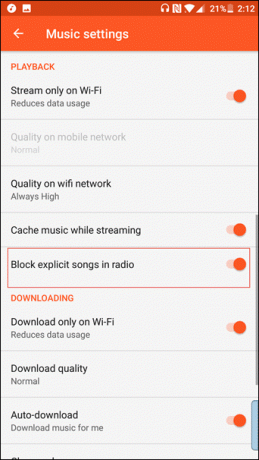
Todo lo que necesita hacer es dirigirse a la configuración de música y alternar el interruptor para 'Bloquear canciones explícitas en la radio'. Por lo tanto, deje de lado sus preocupaciones y ansiedades sobre quién jugará a continuación.
3. Seleccionar canciones basadas en Me gusta
¿En busca de canciones afines? No se preocupe, la aplicación Play Music lo ha solucionado, ya que cada canción viene con un botón de pulgar hacia arriba y hacia abajo.

Entonces, cuanto más presione 'me gusta', más posibilidades tendrá de ver canciones similares en su feed de inicio.
4. Comparte música
¿Te gustó tanto una canción que quieres que tu pareja también la escuche? Relájate, no tienes que buscar esa canción en todo Internet. Tu puedes sólo comparte la canción a través de la función integrada de compartir.

Mientras se reproduce la canción, toque el menú de tres puntos y toque la opción de compartir. Elige el medio adecuado y listo. Además, puedes compartir listas de reproducción completas con tu amigo.
5. Ver vídeos de YouTube
Google y Youtube ir de la mano. ¿Por qué estoy diciendo esto? Porque con Play Music, puedes ver el video de cualquier canción que te guste. Y no exagero cuando digo que YouTube tiene casi todas las canciones de este planeta.

Todo lo que tiene que hacer es tocar el menú de tres puntos de esa canción en particular y seleccionar Ver video.
Hablando de YouTube, aquí hay una un par de hechos asombrosos de YouTube.6. Modo offline
Uno de los aspectos más destacados de Google Play Music es que te da la opción de guardar listas de reproducción para su uso posterior. Esto es especialmente útil cuando se encuentra en un área de conexión irregular o tienes un límite en tu plan de datos móviles.
Abra una estación de su elección y toque el botón de descarga, debajo del ícono Reproducir.
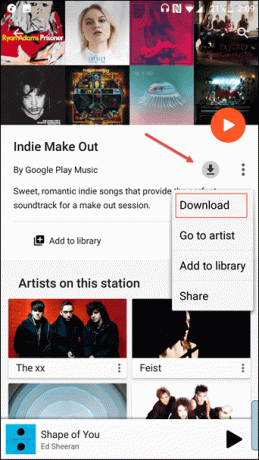
Y si no quiere molestarse en descargar las listas de reproducción y las estaciones, puede optar por activar el 'caché de música mientras se transmite' para mantener un caché de las canciones, de modo que estén a mano cuando quieras escucharlas ellos.
Ver también:Caché o datos de aplicaciones: ¿cuál borrar en Android y cuándo?7. Modo solo descargado
¿Quieres comprobar qué canciones se han descargado? Deslice el dedo desde la izquierda y active el modo solo descargado. Solo se mostrarán las listas de reproducción que se hayan guardado.
8. Borrar historial de recomendaciones
¿Cansado de las canciones sin clase que aparecen en el feed? Pruebe el botón de recomendación clara en la configuración. Como indicativo del nombre, será borrar todas las canciones en el feed y comenzará a construir el viaje musical basado en su gusto, desde cero.

Esta configuración solo borra la recomendación y no jugará ningún papel en las canciones que ya han sido descargado y guardado.
9. mini reproductor
Seguramente, la versión del navegador de Google Play Music es útil, pero luego puede perderse en el mar de aplicaciones que ha mantenido abiertas. Una solución ingeniosa para lo anterior es el mini reproductor flotante, ya que te permite cambiar o elegir canciones sin problemas sin tener que preocuparte por encontrar la pestaña correcta.

10. Mejorar las recomendaciones
Entonces crees que Google Play Música aún tiene un largo camino para mejorar su gusto musical? Simple, pregúntale para mejorar sus recomendaciones. Vaya a Configuración y toque mejorar las recomendaciones.

Aquí se le pedirá que elija su Idioma preferido y artistas Y en base a ello, la transmisión de canciones se mejorará gradualmente. Además, como mencioné antes, el botón de pulgar hacia arriba/abajo también juega un papel muy importante en las recomendaciones.
11. Elija la calidad de transmisión
Tener un límite de datos móviles? No se preocupe, Play Music lo tiene cubierto. Puede seleccionar el tipo de calidad de transmisión a través de la red móvil. El valor predeterminado es Normal, aunque puedes cambiarlo a Siempre alto para tener la mejor experiencia musical, siempre que tenga un plan de datos ilimitado.

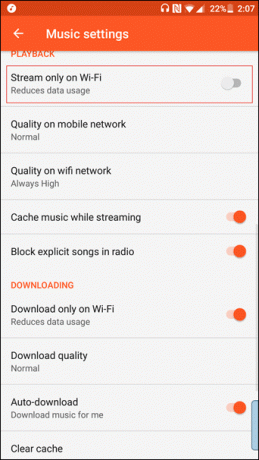
Y como la mayoría de la canción en línea servicios de transmisión como Gaana o Wynk, puede elegir transmitir solo a través de Wi-Fi, lo que reduce el uso de datos. La calidad de la transmisión también se puede elegir para Wi-Fi.
12. Desautorizar dispositivos
Como se mencionó anteriormente, la aplicación Google Play Music le permite tener la misma cuenta en varios dispositivos. Lo mejor de esta configuración es que puedes sacar cualquier dispositivo cuando no lo estés usando. Dirígete a la versión del navegador de Play Music y desplázate hacia abajo hasta Mis dispositivos.
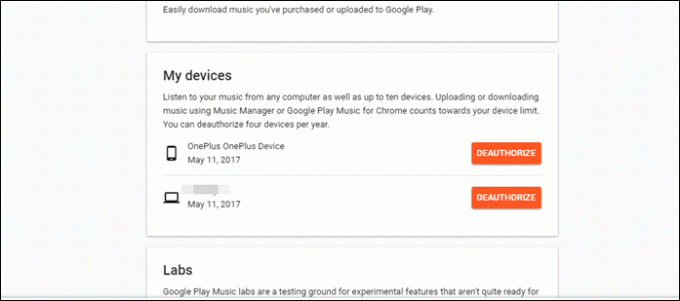
Para dispositivos móviles, lo mismo se puede encontrar en 'Administrar sus dispositivos'. Puedes desactivar un máximo de 4 dispositivos al año.
13. me siento afortunado
Es un producto de google y si estabas pensando que este se saltara la marca registrada me siento afortunado característica, entonces estás equivocado. Incluso la aplicación Play Music tiene esta opción que reproducirá canciones según su gusto e historial musical.

En conclusión, se puede decir que la aplicación Google Play Music es tan increíble como puede ser. Además, puede agregar alrededor de 100,000 canciones de su propia colección.
En pocas palabras, obtiene lo mejor de ambos mundos: puede transmitir en línea y también escuchar las canciones locales. Como oferta de lanzamiento, está disponible para una prueba gratuita durante un período de 14 días. Entonces, adelante y pruébalo.
Ver también: Cómo acceder rápidamente a la mayoría de las canciones de moda con una pequeña aplicación de Chrome
Última actualización el 03 febrero, 2022
El artículo anterior puede contener enlaces de afiliados que ayudan a respaldar a Guiding Tech. Sin embargo, no afecta nuestra integridad editorial. El contenido sigue siendo imparcial y auténtico.

Escrito por
A Namrata le encanta escribir sobre productos y dispositivos. Ha estado trabajando para Guiding Tech desde 2017 y tiene alrededor de tres años de experiencia escribiendo características, procedimientos, guías de compra y explicaciones. Anteriormente, trabajó como analista de TI en TCS, pero encontró su vocación en otro lugar.



